Matplotlib中解耦填充图案和边缘颜色:提升数据可视化效果
参考:Decoupling Hatch and Edge Color in Matplotlib
Matplotlib是Python中最流行的数据可视化库之一,它提供了丰富的绘图功能和自定义选项。在数据可视化中,填充图案(hatch)和边缘颜色(edge color)是两个重要的视觉元素,它们可以帮助我们更好地区分和强调不同的数据集。本文将深入探讨如何在Matplotlib中解耦填充图案和边缘颜色,以创建更加灵活和富有表现力的数据可视化效果。
1. 理解填充图案和边缘颜色
在Matplotlib中,填充图案和边缘颜色通常是紧密耦合的。默认情况下,当我们设置填充图案时,边缘颜色会自动与填充图案的颜色相匹配。然而,在某些情况下,我们可能希望独立控制这两个属性,以创建更加个性化和信息丰富的图表。
让我们从一个简单的例子开始,展示默认情况下填充图案和边缘颜色的关系:
import matplotlib.pyplot as plt
fig, ax = plt.subplots(figsize=(8, 6))
ax.bar([1, 2, 3], [4, 5, 6], hatch='///', color='lightblue', edgecolor='black')
ax.set_title('Default Hatch and Edge Color - how2matplotlib.com')
plt.show()
Output:
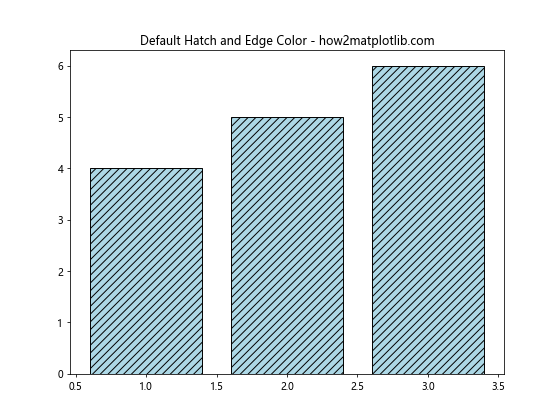
在这个例子中,我们创建了一个简单的条形图,设置了填充图案(’///’)和边缘颜色(’black’)。你会注意到,填充图案的颜色与条形的主体颜色(’lightblue’)相同。
2. 解耦填充图案和边缘颜色
要解耦填充图案和边缘颜色,我们需要使用Matplotlib提供的一些高级属性。主要有两种方法可以实现这一目标:
- 使用
hatch参数设置填充图案,同时使用edgecolor参数设置边缘颜色。 - 使用
PathCollection对象的set_hatch和set_edgecolor方法。
让我们通过示例来探讨这两种方法。
2.1 使用参数设置
import matplotlib.pyplot as plt
fig, ax = plt.subplots(figsize=(8, 6))
ax.bar([1, 2, 3], [4, 5, 6], hatch='///', color='lightblue', edgecolor='red')
ax.set_title('Decoupled Hatch and Edge Color - how2matplotlib.com')
plt.show()
Output:
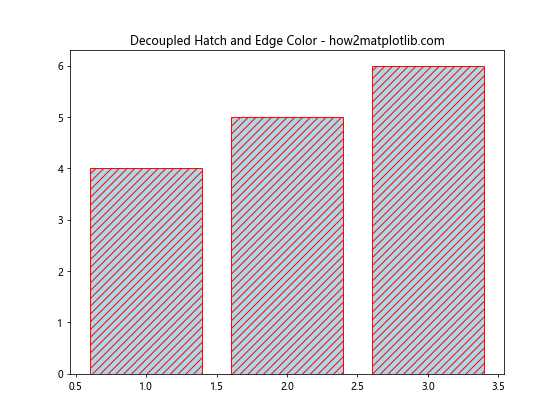
在这个例子中,我们将边缘颜色设置为红色,而填充图案保持默认的蓝色。这样,我们就成功地将填充图案和边缘颜色解耦了。
2.2 使用PathCollection对象
对于某些类型的图表,如散点图,我们可以使用PathCollection对象来更精细地控制填充图案和边缘颜色:
import matplotlib.pyplot as plt
import numpy as np
fig, ax = plt.subplots(figsize=(8, 6))
x = np.random.rand(50)
y = np.random.rand(50)
sizes = 1000 * np.random.rand(50)
scatter = ax.scatter(x, y, s=sizes, c='lightblue', edgecolor='red')
scatter.set_hatch('///')
ax.set_title('Decoupled Hatch and Edge Color in Scatter Plot - how2matplotlib.com')
plt.show()
Output:
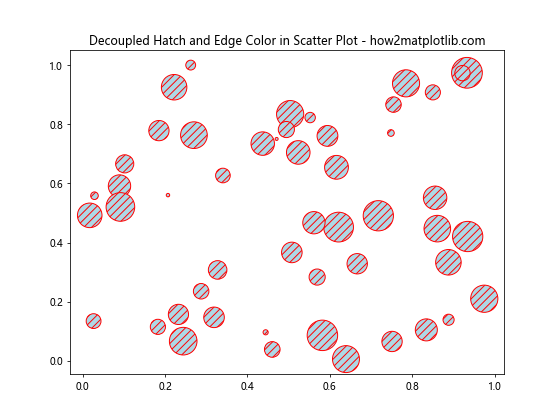
在这个例子中,我们创建了一个散点图,然后使用set_hatch方法为散点设置填充图案,同时保持边缘颜色为红色。
3. 高级填充图案技巧
Matplotlib提供了多种填充图案选项,我们可以组合使用这些选项来创建复杂的视觉效果。
3.1 多重填充图案
import matplotlib.pyplot as plt
fig, ax = plt.subplots(figsize=(8, 6))
ax.bar([1, 2, 3], [4, 5, 6], hatch='//\\', color='lightblue', edgecolor='red')
ax.set_title('Multiple Hatch Patterns - how2matplotlib.com')
plt.show()
Output:
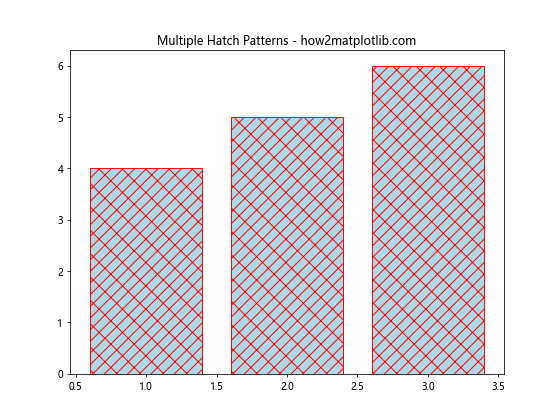
在这个例子中,我们使用了两种不同的填充图案(’/’和’\’)来创建一个交叉的效果。
3.2 填充图案密度
我们可以通过重复填充图案字符来增加填充图案的密度:
import matplotlib.pyplot as plt
fig, ax = plt.subplots(figsize=(8, 6))
ax.bar([1, 2, 3], [4, 5, 6], hatch='//////', color='lightblue', edgecolor='red')
ax.set_title('Dense Hatch Pattern - how2matplotlib.com')
plt.show()
Output:
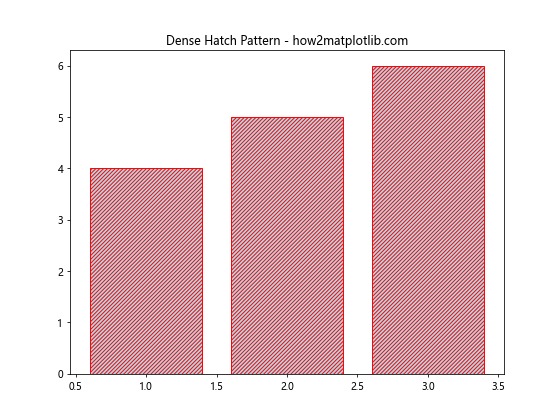
这个例子中,我们重复了6次’/’字符,创建了一个更加密集的填充图案。
4. 自定义填充图案颜色
虽然Matplotlib默认使用图形的主体颜色作为填充图案的颜色,但我们可以通过一些技巧来自定义填充图案的颜色。
4.1 使用半透明颜色
import matplotlib.pyplot as plt
fig, ax = plt.subplots(figsize=(8, 6))
ax.bar([1, 2, 3], [4, 5, 6], hatch='///', color='lightblue', edgecolor='red', alpha=0.5)
ax.set_title('Semi-transparent Hatch - how2matplotlib.com')
plt.show()
Output:
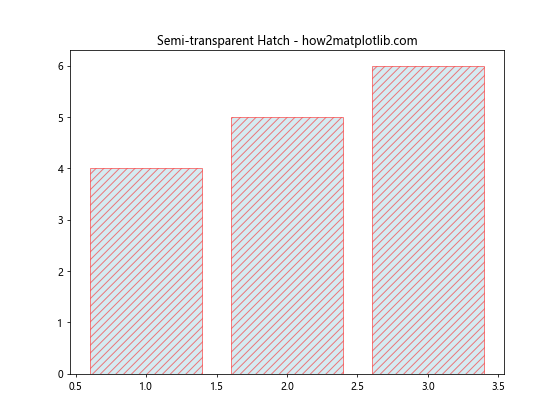
在这个例子中,我们通过设置alpha参数来创建半透明效果,这样填充图案的颜色就会与背景色混合,产生一种独特的视觉效果。
4.2 使用自定义颜色循环
import matplotlib.pyplot as plt
import matplotlib.colors as mcolors
fig, ax = plt.subplots(figsize=(8, 6))
colors = list(mcolors.TABLEAU_COLORS.values())
for i in range(3):
ax.bar(i+1, i+4, hatch='///', color=colors[i], edgecolor='black')
ax.set_title('Custom Color Cycle for Hatch - how2matplotlib.com')
plt.show()
Output:
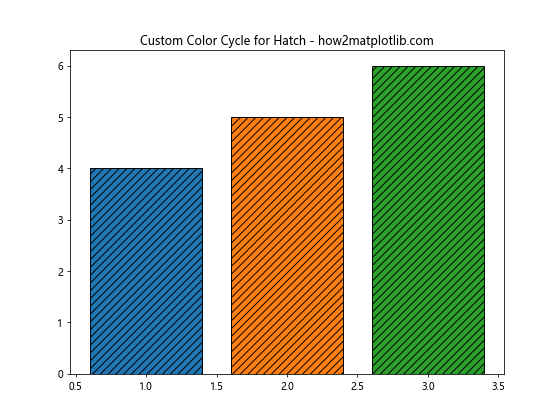
这个例子展示了如何为不同的条形使用不同的颜色,同时保持相同的填充图案和边缘颜色。
5. 在不同类型的图表中应用解耦技术
解耦填充图案和边缘颜色的技术可以应用于多种类型的Matplotlib图表。让我们探索一些常见的图表类型。
5.1 饼图
import matplotlib.pyplot as plt
fig, ax = plt.subplots(figsize=(8, 8))
sizes = [30, 20, 25, 25]
labels = ['A', 'B', 'C', 'D']
colors = ['#ff9999', '#66b3ff', '#99ff99', '#ffcc99']
hatches = ['/', '\\', 'x', 'o']
patches, texts, autotexts = ax.pie(sizes, labels=labels, colors=colors, autopct='%1.1f%%', startangle=90)
for patch, hatch in zip(patches, hatches):
patch.set_hatch(hatch)
patch.set_edgecolor('black')
ax.set_title('Decoupled Hatch and Edge Color in Pie Chart - how2matplotlib.com')
plt.show()
Output:
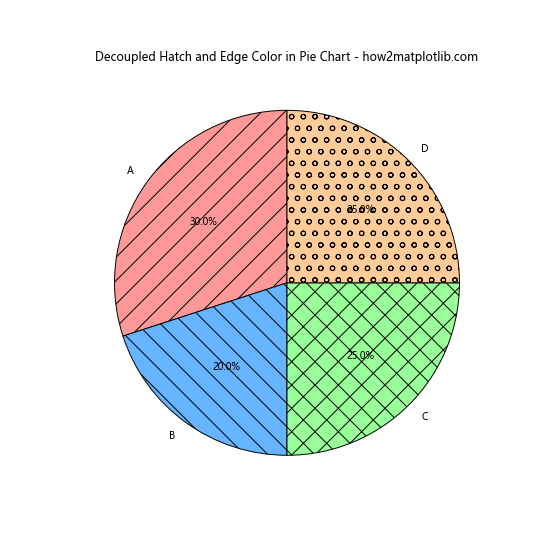
在这个饼图例子中,我们为每个扇形设置了不同的填充图案和边缘颜色,创造出丰富的视觉效果。
5.2 堆叠条形图
import matplotlib.pyplot as plt
import numpy as np
fig, ax = plt.subplots(figsize=(10, 6))
categories = ['A', 'B', 'C', 'D']
values1 = [10, 15, 12, 8]
values2 = [5, 8, 10, 6]
ax.bar(categories, values1, label='Group 1', color='lightblue', edgecolor='black', hatch='///')
ax.bar(categories, values2, bottom=values1, label='Group 2', color='lightgreen', edgecolor='black', hatch='\\\\\\')
ax.set_ylabel('Values')
ax.set_title('Stacked Bar Chart with Decoupled Hatch and Edge Color - how2matplotlib.com')
ax.legend()
plt.show()
Output:
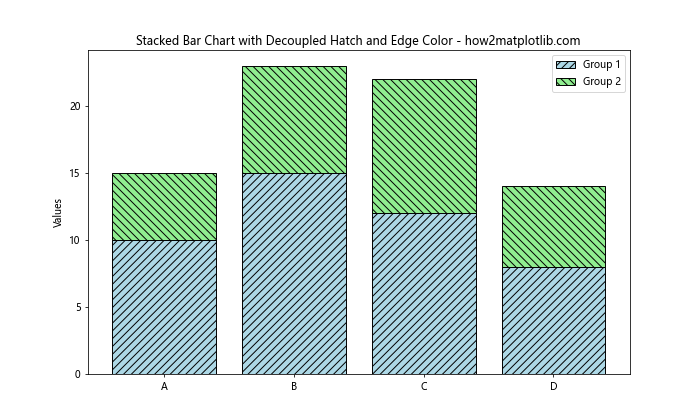
这个堆叠条形图例子展示了如何在多个数据系列中应用不同的填充图案和边缘颜色。
5.3 箱线图
import matplotlib.pyplot as plt
import numpy as np
fig, ax = plt.subplots(figsize=(10, 6))
data = [np.random.normal(0, std, 100) for std in range(1, 4)]
bplot = ax.boxplot(data, patch_artist=True)
colors = ['pink', 'lightblue', 'lightgreen']
hatches = ['/', '\\', 'x']
for patch, color, hatch in zip(bplot['boxes'], colors, hatches):
patch.set_facecolor(color)
patch.set_hatch(hatch)
patch.set_edgecolor('black')
ax.set_title('Box Plot with Decoupled Hatch and Edge Color - how2matplotlib.com')
plt.show()
Output:
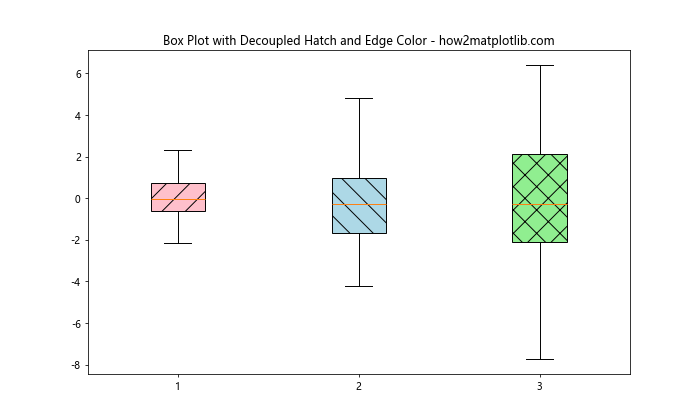
在这个箱线图例子中,我们为每个箱体设置了不同的填充颜色、填充图案和边缘颜色,使得各个数据组之间的区别更加明显。
6. 解耦技术在数据可视化中的应用
解耦填充图案和边缘颜色的技术不仅可以增强图表的美观性,还可以在数据可视化中传递更多信息。让我们探讨一些实际应用场景。
6.1 分类数据的多维度表示
import matplotlib.pyplot as plt
import numpy as np
fig, ax = plt.subplots(figsize=(12, 6))
categories = ['A', 'B', 'C', 'D', 'E']
values = [25, 40, 30, 55, 45]
uncertainties = [5, 8, 6, 10, 9]
colors = plt.cm.Set3(np.linspace(0, 1, len(categories)))
hatches = ['/', '\\', 'x', 'o', '.']
bars = ax.bar(categories, values, yerr=uncertainties, capsize=5, color=colors, edgecolor='black')
for bar, hatch in zip(bars, hatches):
bar.set_hatch(hatch)
ax.set_ylabel('Values')
ax.set_title('Multi-dimensional Representation of Categorical Data - how2matplotlib.com')
plt.show()
Output:
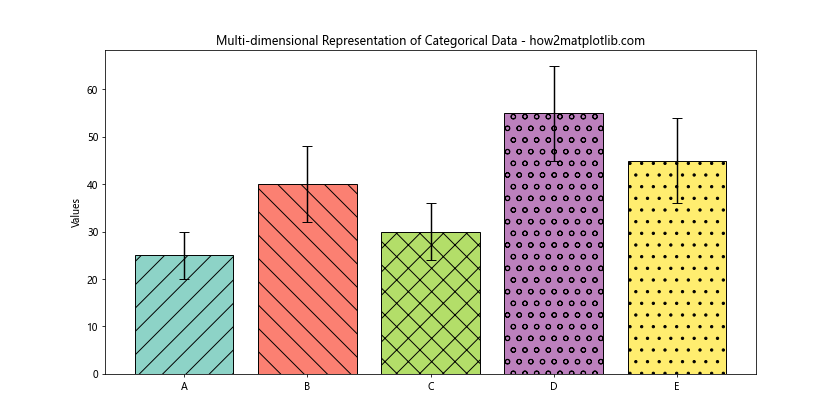
在这个例子中,我们使用了颜色、填充图案和误差线来表示数据的多个维度:
– 条形的高度表示主要数值
– 颜色区分不同类别
– 填充图案可以表示额外的分类信息
– 误差线表示不确定性
6.2 时间序列数据的季节性表示
import matplotlib.pyplot as plt
import numpy as np
fig, ax = plt.subplots(figsize=(12, 6))
months = ['Jan', 'Feb', 'Mar', 'Apr', 'May', 'Jun', 'Jul', 'Aug', 'Sep', 'Oct', 'Nov', 'Dec']
values = np.random.randint(50, 100, 12)
colors = plt.cm.coolwarm(np.linspace(0, 1, 4))
hatches = ['/', '\\', 'x', 'o']
for i, (month, value) in enumerate(zip(months, values)):
season = i // 3
bar = ax.bar(month, value, color=colors[season], edgecolor='black')
bar[0].set_hatch(hatches[season])
ax.set_ylabel('Values')
ax.set_title('Seasonal Patterns in Time Series Data - how2matplotlib.com')
plt.show()
Output:
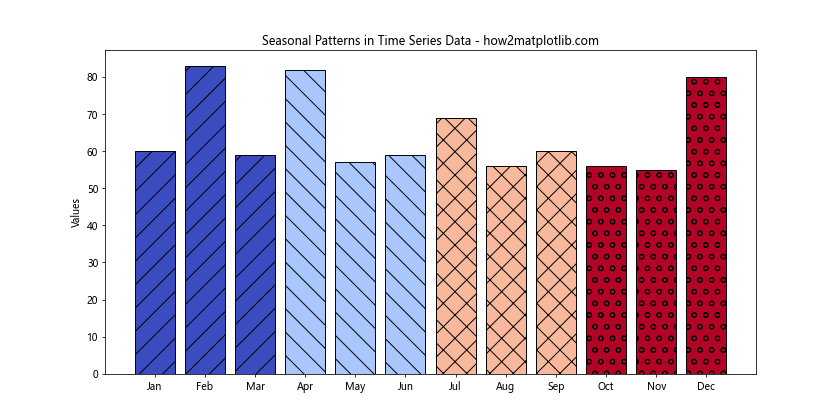
在这个时间序列数据的例子中,我们使用颜色和填充图案来表示季节性变化:
– 颜色从冷到暖表示从冬季到夏季的变化
– 填充图案区分不同的季节
– 条形的高度表示每月的数值
6.3 多变量数据的可视化
import matplotlib.pyplot as plt
import numpy as np
fig, ax = plt.subplots(figsize=(12, 6))
categories = ['Product A', 'Product B', 'Product C', 'Product D']
sales = [100, 120, 90, 110]
profits = [20, 25, 15, 22]
customer_satisfaction = [4.2, 4.0, 4.5, 4.3]
colors = plt.cm.viridis(np.linspace(0, 1, len(categories)))
hatches = ['/', '\\', 'x', 'o']
bars = ax.bar(categories, sales, color=colors, edgecolor='black')
for bar, hatch, profit, satisfaction in zip(bars, hatches, profits, customer_satisfaction):
bar.set_hatch(hatch)
ax.text(bar.get_x() + bar.get_width()/2, bar.get_height(), f'${profit}',
ha='center', va='bottom')
ax.text(bar.get_x() + bar.get_width()/2, bar.get_height()/2, f'{satisfaction}★',
ha='center', va='center', color='white', fontweight='bold')
ax.set_ylabel('Sales')
ax.set_title('Multi-variable Product Performance - how2matplotlib.com')
plt.show()
Output:
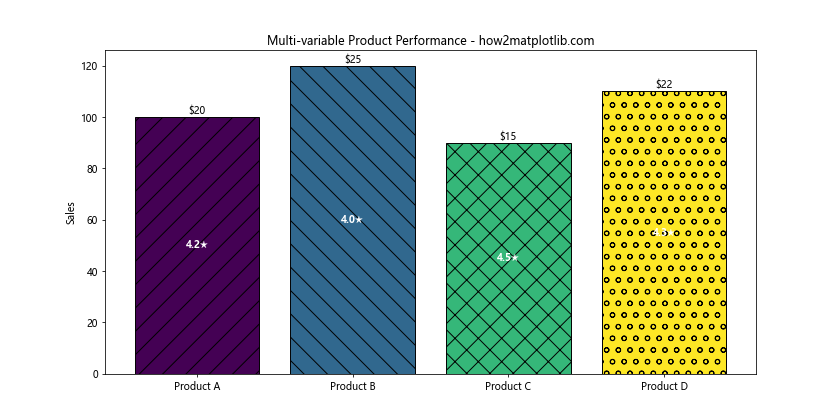
在这个多变量数据可视化的例子中,我们结合了多种视觉元素来表示不同的变量:
– 条形的高度表示销售额- 颜色区分不同的产品
– 填充图案可以表示额外的产品特征
– 条形上方的文本显示利润
– 条形中间的文本显示客户满意度
这种多维度的表示方法可以在一个图表中传递更多的信息,帮助读者快速理解复杂的数据关系。
7. 解耦技术的注意事项和最佳实践
虽然解耦填充图案和边缘颜色可以创造出丰富的视觉效果,但在使用这种技术时也需要注意一些问题,以确保图表的可读性和有效性。
7.1 避免视觉混乱
import matplotlib.pyplot as plt
import numpy as np
fig, (ax1, ax2) = plt.subplots(1, 2, figsize=(16, 6))
categories = ['A', 'B', 'C', 'D', 'E']
values = np.random.randint(50, 100, 5)
# 过度复杂的示例
colors = plt.cm.rainbow(np.linspace(0, 1, len(categories)))
hatches = ['/', '\\', 'x', 'o', '.']
for i, (category, value) in enumerate(zip(categories, values)):
bar = ax1.bar(category, value, color=colors[i], edgecolor='black', hatch=hatches[i])
ax1.set_title('Overly Complex Visualization - how2matplotlib.com')
# 简化的示例
simplified_colors = ['lightblue', 'lightgreen', 'lightpink', 'lightyellow', 'lightcoral']
for i, (category, value) in enumerate(zip(categories, values)):
bar = ax2.bar(category, value, color=simplified_colors[i], edgecolor='black')
ax2.set_title('Simplified Visualization - how2matplotlib.com')
plt.show()
Output:
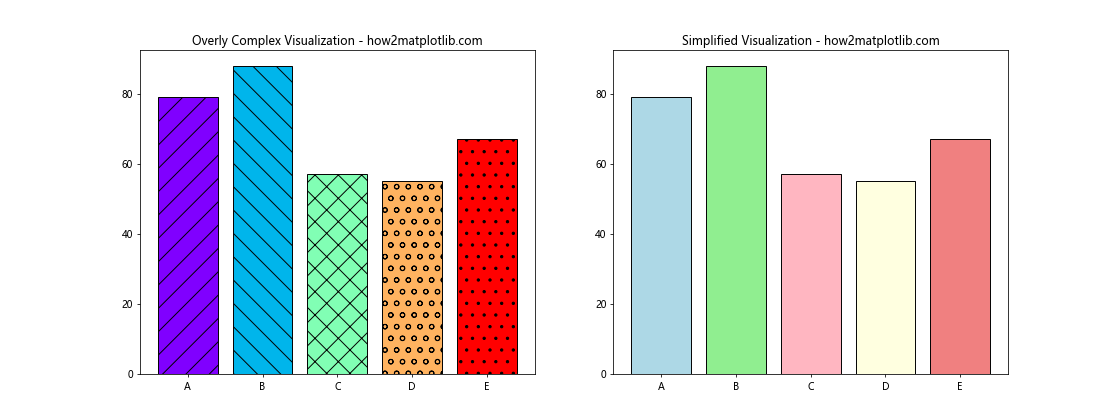
在这个例子中,左侧的图表使用了过多的视觉元素,可能会导致视觉混乱。右侧的图表则采用了更简洁的设计,更容易理解。
7.2 保持一致性
在整个可视化项目中保持填充图案和边缘颜色的一致性是很重要的。这有助于读者更容易理解和比较不同的图表。
import matplotlib.pyplot as plt
import numpy as np
fig, (ax1, ax2) = plt.subplots(1, 2, figsize=(16, 6))
categories = ['A', 'B', 'C']
values1 = np.random.randint(50, 100, 3)
values2 = np.random.randint(50, 100, 3)
colors = ['lightblue', 'lightgreen', 'lightpink']
hatches = ['/', '\\', 'x']
# 图表1
for i, (category, value) in enumerate(zip(categories, values1)):
bar = ax1.bar(category, value, color=colors[i], edgecolor='black', hatch=hatches[i])
ax1.set_title('Consistent Style - Chart 1 - how2matplotlib.com')
# 图表2
for i, (category, value) in enumerate(zip(categories, values2)):
bar = ax2.bar(category, value, color=colors[i], edgecolor='black', hatch=hatches[i])
ax2.set_title('Consistent Style - Chart 2 - how2matplotlib.com')
plt.show()
Output:
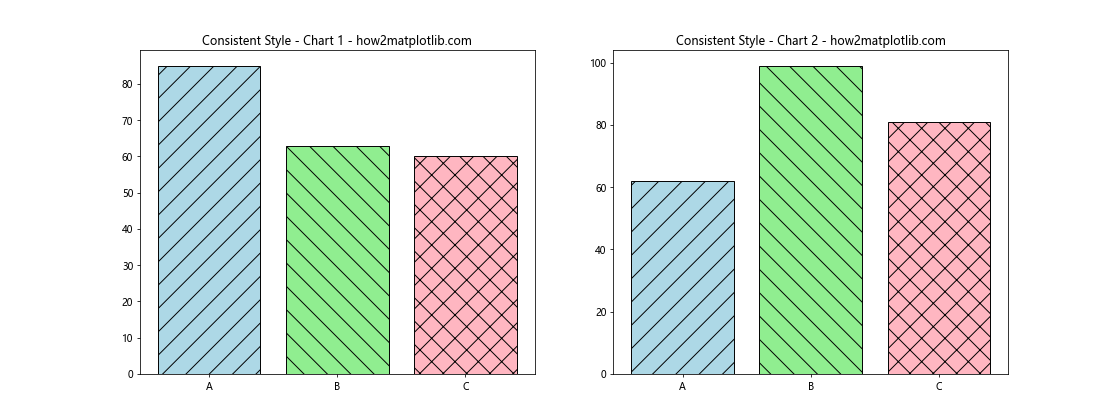
在这个例子中,两个图表使用了相同的颜色和填充图案方案,使得它们看起来是一个连贯的系列。
7.3 考虑色盲友好性
在选择颜色和填充图案时,应考虑色盲读者的需求。使用对比度高的颜色和清晰的填充图案可以帮助所有读者更好地理解图表。
import matplotlib.pyplot as plt
import numpy as np
fig, ax = plt.subplots(figsize=(10, 6))
categories = ['A', 'B', 'C', 'D']
values = np.random.randint(50, 100, 4)
# 使用色盲友好的颜色方案
colors = ['#E69F00', '#56B4E9', '#009E73', '#F0E442']
hatches = ['/', '\\', 'x', 'o']
for i, (category, value) in enumerate(zip(categories, values)):
bar = ax.bar(category, value, color=colors[i], edgecolor='black', hatch=hatches[i])
ax.set_title('Color-blind Friendly Visualization - how2matplotlib.com')
plt.show()
Output:
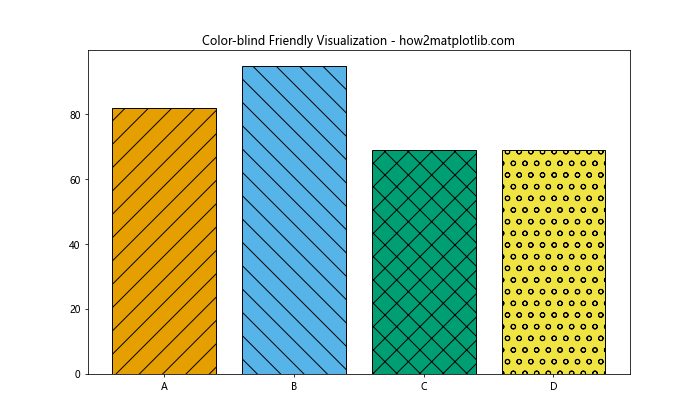
这个例子使用了一组色盲友好的颜色,并结合了不同的填充图案,以确保即使在黑白打印或对于色盲读者来说,不同的类别也能被清晰地区分。
8. 高级技巧:自定义填充图案
Matplotlib允许我们创建自定义的填充图案,这为数据可视化提供了更多的可能性。
8.1 创建自定义填充图案
import matplotlib.pyplot as plt
import numpy as np
def custom_hatch(hatch, density=5):
return ''.join([hatch * density + '\n' for _ in range(density)])
fig, ax = plt.subplots(figsize=(10, 6))
categories = ['A', 'B', 'C', 'D']
values = np.random.randint(50, 100, 4)
custom_hatches = [custom_hatch(h) for h in ['/', '\\', '+', 'x']]
for i, (category, value) in enumerate(zip(categories, values)):
bar = ax.bar(category, value, color='lightblue', edgecolor='black', hatch=custom_hatches[i])
ax.set_title('Custom Hatch Patterns - how2matplotlib.com')
plt.show()
Output:
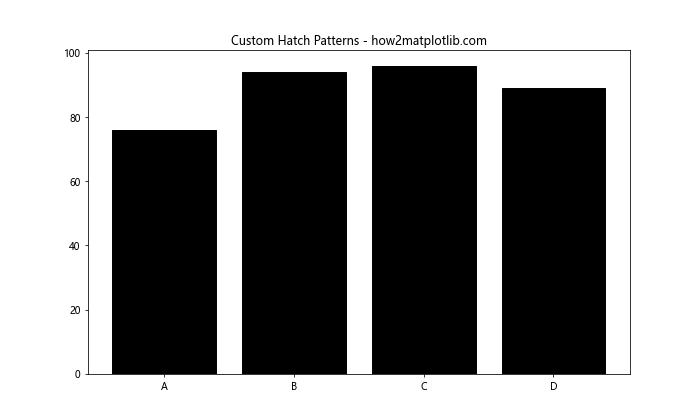
在这个例子中,我们定义了一个custom_hatch函数来创建密度可调的自定义填充图案。
8.2 结合多种填充图案
import matplotlib.pyplot as plt
import numpy as np
fig, ax = plt.subplots(figsize=(10, 6))
categories = ['A', 'B', 'C', 'D']
values = np.random.randint(50, 100, 4)
combined_hatches = ['//\\\\', 'xx++', '..oo', '--|--']
for i, (category, value) in enumerate(zip(categories, values)):
bar = ax.bar(category, value, color='lightblue', edgecolor='black', hatch=combined_hatches[i])
ax.set_title('Combined Hatch Patterns - how2matplotlib.com')
plt.show()
Output:
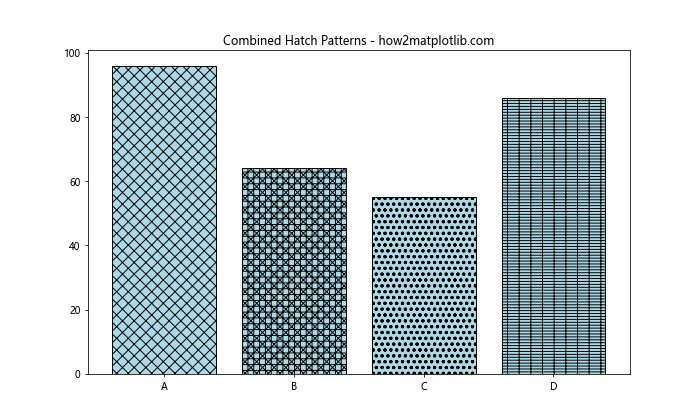
这个例子展示了如何组合多种基本填充图案来创建更复杂的视觉效果。
9. 动态调整填充图案和边缘颜色
在某些情况下,我们可能需要根据数据动态调整填充图案和边缘颜色。这可以通过编程方式实现。
import matplotlib.pyplot as plt
import numpy as np
fig, ax = plt.subplots(figsize=(10, 6))
categories = ['A', 'B', 'C', 'D', 'E']
values = np.random.randint(0, 100, 5)
def get_hatch_and_color(value):
if value < 20:
return '/', 'red'
elif value < 40:
return '\\', 'orange'
elif value < 60:
return 'x', 'yellow'
elif value < 80:
return 'o', 'lightgreen'
else:
return '+', 'green'
for category, value in zip(categories, values):
hatch, color = get_hatch_and_color(value)
bar = ax.bar(category, value, color='lightblue', edgecolor=color, hatch=hatch)
ax.set_title('Dynamic Hatch and Edge Color - how2matplotlib.com')
plt.show()
Output:
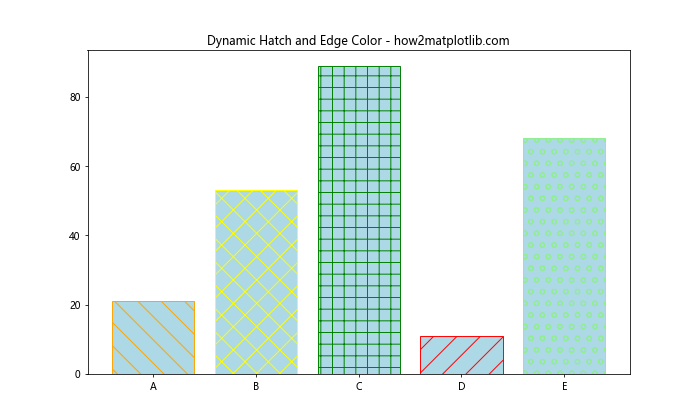
在这个例子中,我们定义了一个函数get_hatch_and_color,它根据数值动态返回适当的填充图案和边缘颜色。
10. 结合其他Matplotlib功能
解耦填充图案和边缘颜色的技术可以与Matplotlib的其他功能结合使用,创造出更加丰富的可视化效果。
10.1 添加图例
import matplotlib.pyplot as plt
import numpy as np
fig, ax = plt.subplots(figsize=(10, 6))
categories = ['A', 'B', 'C']
values1 = np.random.randint(50, 100, 3)
values2 = np.random.randint(50, 100, 3)
hatches = ['/', '\\', 'x']
colors = ['lightblue', 'lightgreen']
for i, (category, value1, value2) in enumerate(zip(categories, values1, values2)):
ax.bar(category, value1, color=colors[0], edgecolor='black', hatch=hatches[i], label=f'Group 1 - {category}' if i == 0 else '')
ax.bar(category, value2, bottom=value1, color=colors[1], edgecolor='black', hatch=hatches[i], label=f'Group 2 - {category}' if i == 0 else '')
ax.set_title('Stacked Bar Chart with Legend - how2matplotlib.com')
ax.legend()
plt.show()
Output:
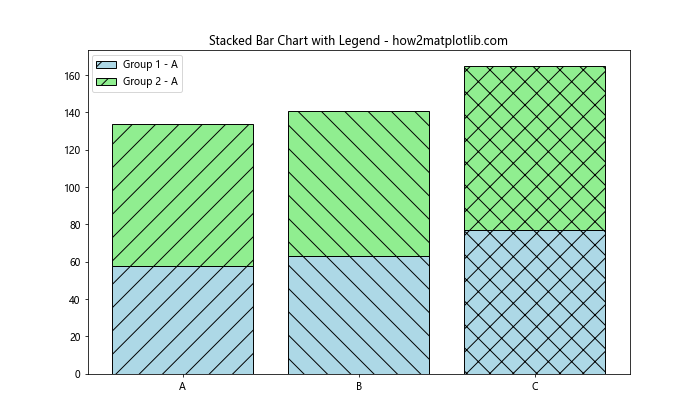
这个例子展示了如何为具有不同填充图案和颜色的堆叠条形图添加图例。
10.2 添加注释
import matplotlib.pyplot as plt
import numpy as np
fig, ax = plt.subplots(figsize=(10, 6))
categories = ['A', 'B', 'C', 'D']
values = np.random.randint(50, 100, 4)
colors = plt.cm.Set3(np.linspace(0, 1, len(categories)))
hatches = ['/', '\\', 'x', 'o']
for i, (category, value) in enumerate(zip(categories, values)):
bar = ax.bar(category, value, color=colors[i], edgecolor='black', hatch=hatches[i])
ax.annotate(f'Value: {value}', (i, value), xytext=(0, 5), textcoords='offset points', ha='center', va='bottom')
ax.set_title('Bar Chart with Annotations - how2matplotlib.com')
plt.show()
Output:
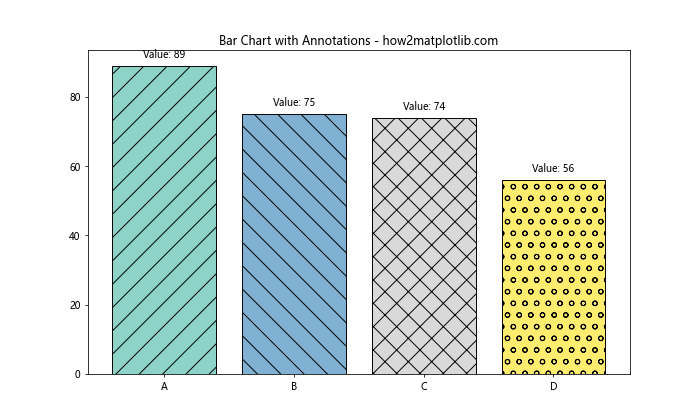
这个例子展示了如何为每个条形添加数值注释,进一步增强图表的信息量。
结论
通过解耦填充图案和边缘颜色,我们可以在Matplotlib中创建更加丰富和富有表现力的数据可视化。这种技术不仅可以增强图表的美观性,还可以传递更多的信息维度。然而,在使用这种技术时,我们需要注意保持视觉清晰度和一致性,并考虑到所有读者的需求。
通过合理运用这些技巧,结合Matplotlib的其他功能,我们可以创建出既美观又信息丰富的数据可视化作品。无论是用于学术研究、商业报告还是数据新闻,这些技巧都能帮助我们更有效地传达数据背后的故事。
记住,优秀的数据可视化不仅仅是about美观,更重要的是能够清晰、准确地传达信息。因此,在应用这些技巧时,始终要以提高数据可读性和理解性为首要目标。通过不断实践和探索,你将能够掌握这些技巧,并在自己的数据可视化项目中灵活运用。
 极客教程
极客教程